스케치를 작성, 편집 또는 삭제할 수 있습니다.
스케치 작성
- 부품 또는 조립품 파일에서 스케치를 작성하려면 다음 중 하나를 수행합니다.
- 3D 모형 탭에서 2D 스케치 시작
 또는 3D 스케치 시작
또는 3D 스케치 시작  을 클릭합니다.
을 클릭합니다.
- 검색기에서 마우스 오른쪽 버튼을 클릭하고 새 스케치 또는 새 3D 스케치를 선택합니다.
- 부품의 작업 평면 또는 평면형 면을 미니 도구막대에서 클릭하고 스케치 작성
 을 선택합니다.
을 선택합니다.
- 3D 모형 탭에서 2D 스케치 시작
- 도면 파일에서 스케치를 작성하려면 뷰 배치 탭 > 스케치 시작을 클릭합니다 .
주: 3D 스케치에서 객체 스냅을 사용 또는 사용 안 함으로 설정하려면 상태막대에서 해당 명령을 누르거나 키보드 바로 가기 Ctrl + Shift + P를 사용합니다.
스케치 편집
- 다음 중 하나를 수행합니다.
- 검색기에서 스케치 아이콘을 두 번 클릭합니다.
- 검색기에서 스케치를 마우스 오른쪽 버튼으로 클릭한 다음 스케치 편집 또는 3D 스케치 편집을 선택합니다.
- 그래픽 영역에서 스케치 평면을 마우스 오른쪽 버튼으로 클릭한 다음 스케치 편집 또는 3D 스케치 편집을 선택합니다.
- 캔버스에서 스케치 치수를 마우스 오른쪽 버튼으로 클릭하고 스케치 편집을 선택합니다.
- 스케치 탭 또는 3D 스케치 탭의 명령을 사용하여 형상을 추가하거나 구속조건, 치수 및 피쳐를 적용합니다.
- 다른 치수(매개변수)를 참조하려면 피쳐를 선택하여 작성 시 사용한 치수를 표시하고 참조할 치수 값을 클릭합니다. 또는 스케칭 활동 중에 참조할 다른 치수를 클릭합니다.
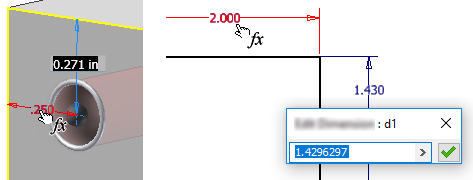
스케치 마무리
스케치 환경을 종료하려면 스케치를 마무리해야 합니다.
- 2D 스케치를 종료하려면 스케치 탭에서 스케치 마무리
 를 클릭하거나 그래픽 영역에서 마우스 오른쪽 버튼을 클릭하고 2D 스케치 마침을 선택합니다.
를 클릭하거나 그래픽 영역에서 마우스 오른쪽 버튼을 클릭하고 2D 스케치 마침을 선택합니다.
- 3D 스케치를 종료하려면 3D 스케치 탭에서 스케치 마무리
 를 클릭하거나 그래픽 영역에서 마우스 오른쪽 버튼을 클릭하고 3D 스케치 마침을 선택합니다.
를 클릭하거나 그래픽 영역에서 마우스 오른쪽 버튼을 클릭하고 3D 스케치 마침을 선택합니다.
스케치 삭제
- 검색기에서 스케치를 선택하고 Delete 키를 누르거나 마우스 오른쪽 버튼을 클릭하고 삭제를 선택합니다.
주: 스케치가 피쳐의 일부인 경우에는 피쳐도 삭제할 수 있습니다.